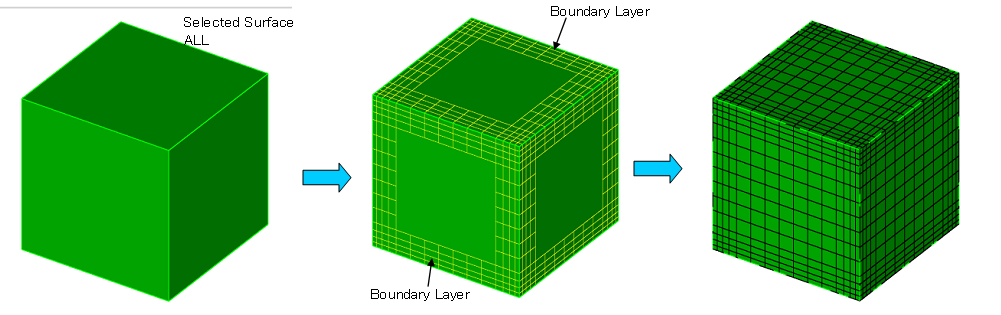カテゴリー
| 作成日/修正日 | 2015/9/18 | 2015/11/4 |
| 対応Cubitバージョン | 15.0.1, 15.0.4, 15.1.2,15.1.4,15.1.5 | |
| カテゴリー | Mesh→Boundary Layer→Create | |
| GUI | Mesh→Boundary Layer→Create | |
| TUI | modify boundary_layer <id> continuity off | |
| キーワード | メッシュ,境界層,直方体,表面 | |
| Key Word | Mesh,Boundary Layer,Cube,Box,Outside | |
直方体形状の全ての面に対しての外部境界層メッシュ作成する方法について(BL-Brick)
Trelisでは境界層メッシュ作成のための境界層形状ツールが用意されています.境界層形状ツールで作成された形状に従ってメッシュが作成されます.境界層形状で指定するパラメータは初期厚さ成長率および層数となります.境界層形状は複数の面に対して同時に定義できます.このとき境界層形状は1つの結合された形状として自動作成します.また境界層形状は立体の表面に作成するか,内部に作成するかを選択することができます.ここでは直方体の全面に対して境界層形状を表面に作成して境界層メッシュを作成する方法について説明します.
Fig 1. 直方体形状の全ての面に対しての外部境界層メッシュ作成例
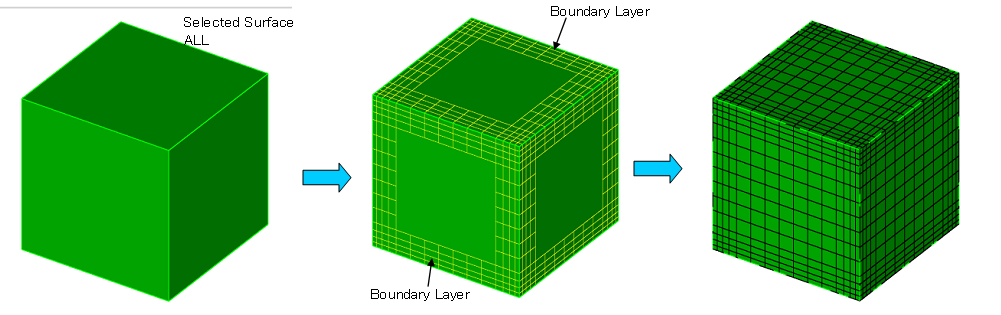
作業内容
1. Command Panelより,MeshのBoundary LayerからCreateを選択します..
➢ Mesh→Boundary Layer→Create
2. Settingsのタグをクリックして境界層のパラメータ設定をします.
➢ Setting [Click Tag]
3. 境界層の初期厚さを設定します.
➢ First Raw (a) [0.3]
4. 成長率を設定します.
➢ Growth (b/a) [1.2]
5. 層数を設定します.
➢ Number of Layers [4]
6. Internal Continuity(内部接続)のチェックをオフにします.この機能は境界層形状を表面に出すためのオプションです .
➢ Internal Continuity [Check off]
7. Associationのタグをクリックして境界層を作成する面の指定をします.
➢ Association [Click Tag]
8. ここでは境界層を指定する面(この面の内側に生成)と生成されるVolumeを指定するためにSurfaceを選択します.
➢ Surface [Check]
9. ここでは境界層を指定する面を選択します.ここでは全ての面を選択します.
➢ Surface ID(s) [1 2 3 4 5 6]
10. 境界層が生成されるVolumeを指定を選択します.(1つのVolumeのみ選択可)
➢ Volume ID [1]
11. SurfaceとVolumeを選択したらAddボタンをクリックしてください.下部WindowにSurfaceとVolume IDが追加されます.複数のVolumeがある場合はこの操作を繰り返してください.
➢ Add [Click]
12. Createで境界層が作成されます.
➢ Create [Click]
Fig 2. 直方体形状の全ての面に対しての外部境界層メッシュ作成設定
13. Power ToolsのBoundary Layerに境界層が追加されていることを確認してください.
14. Volumeを全て非表示にすると境界層形状のみが表示されますので確認して下さい.
Fig 3. 作成された境界層の確認
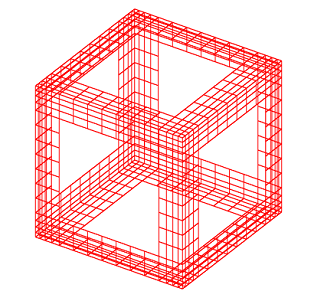
| (ジャーナル)直方体形状の全ての面に対しての外部境界層メッシュ作成する方法(BL-Brick) |
| reset ## brick x 10 ## create boundary_layer 1 modify boundary_layer 1 uniform height 0.3 growth 1.2 layers 4 modify boundary_layer 1 add surface 1 volume 1 surface 2 volume 1 surface 3 volume 1 surface 4 volume 1 surface 5 volume 1 surface 6 volume 1 modify boundary_layer 1 continuity off # volume 1 size auto factor 5 mesh volume |